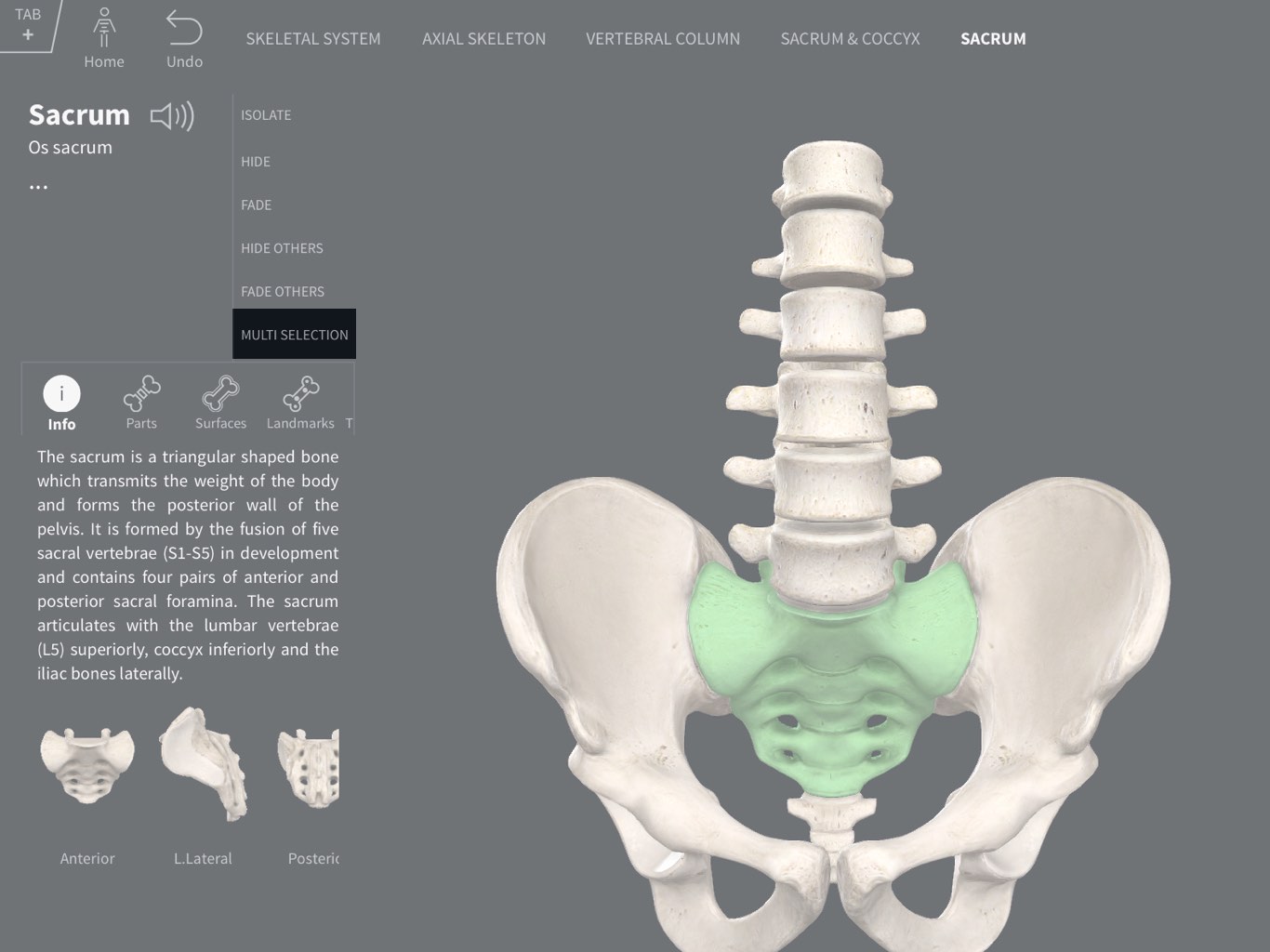多选和拆分
同时多选几个结构并查看选项或使其拆分
iPad、Mac 和 Windows 功能
跳转到类别
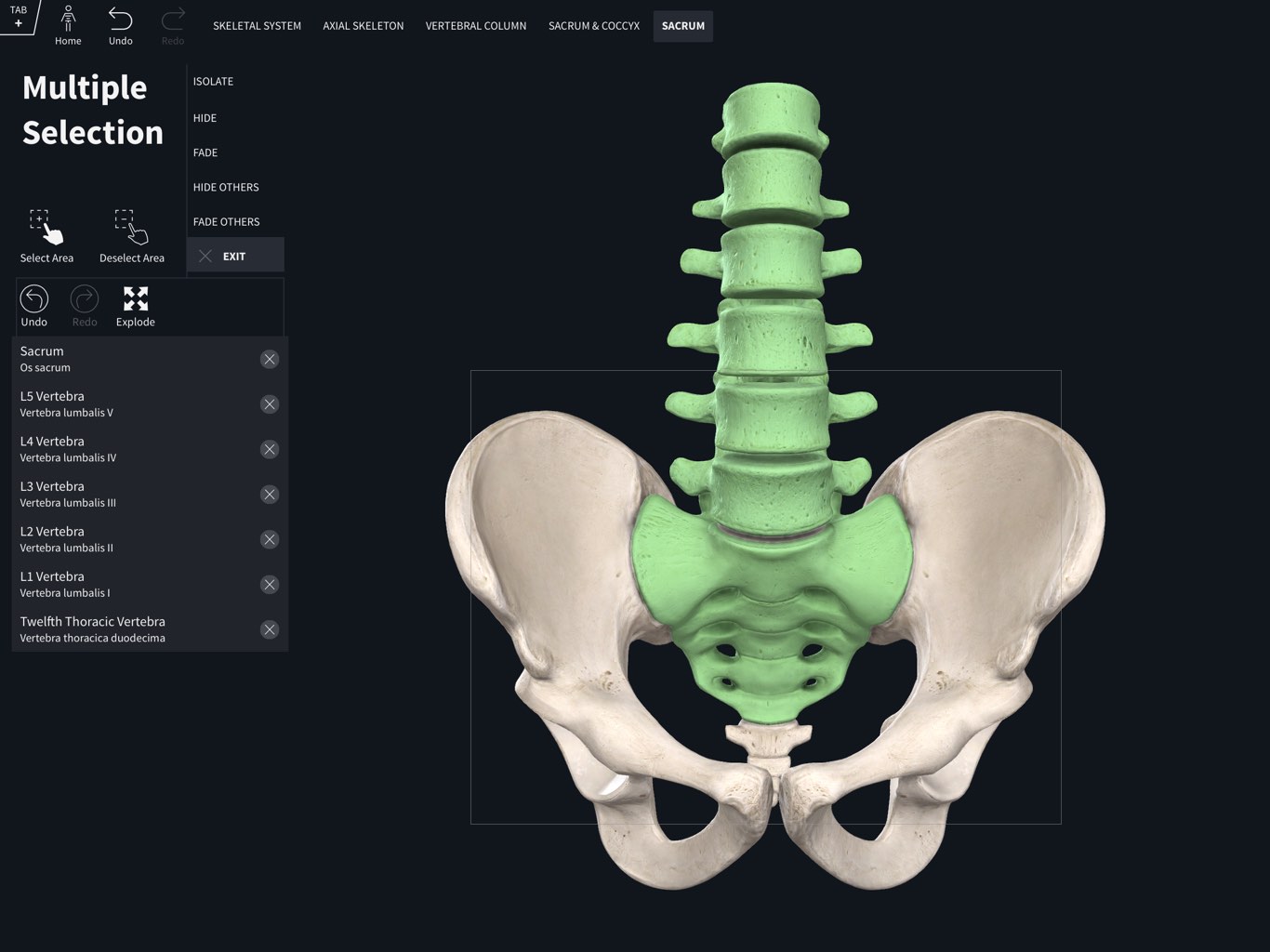
选择和取消选择结构
通过点击来选择结构。所选结构的名称将显示在信息面板中。要选择多个结构,请选择“选择区域”功能并在屏幕上拖动。使用“取消选择区域”功能可从选择中删除已选区域,或通过点击列表中“X”来取消选择单个结构。链接到此步骤
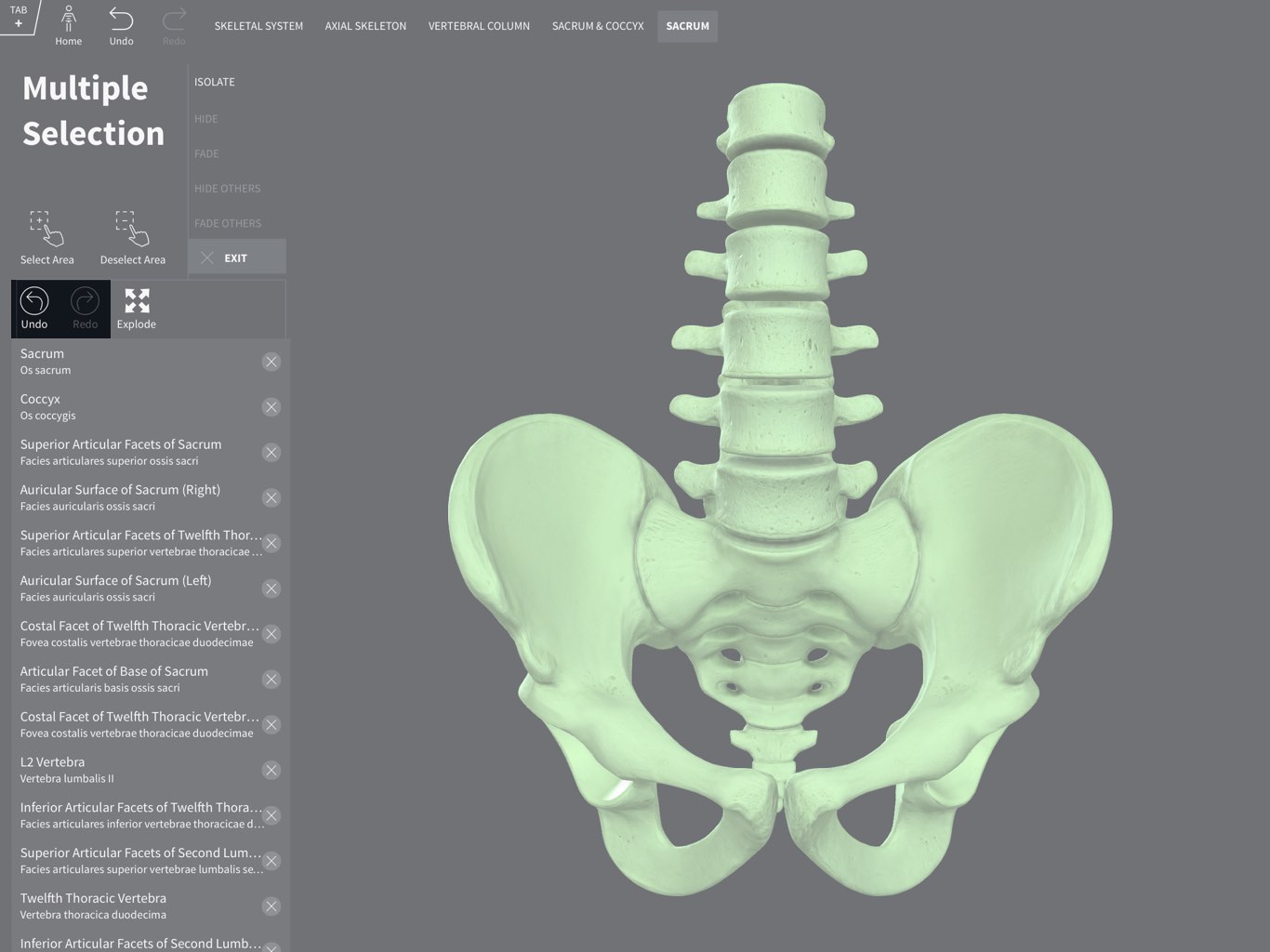
撤消和重新选择
你可以通过点击信息框中的“撤消”按钮来撤消选择。要重新选择,请点击旁边的“重做”按钮。链接到此步骤

Explode
选择多个结构时,可以使用“拆分”和“集合”工具。点击关联的图标以详细浏览您的选择。按“返回”可以返回主屏幕。链接到此步骤
用Surface Dial控制多重选择
您也可以使用Win 10设备的Surface Dial选择“查看选项”。选择一个结构,然后按转盘可以访问“查看选项”菜单。向右旋转至“多选”选项,选中即可以使用。使用上述的常规方法选择其他结构,然后旋转转盘可以选择“拆分结构”。查看拆分的结构时,旋转转盘以控制结构之间的距离。链接到此步骤